

بقلم Gina Barrow, ، آخر تحديث: May 7, 2018
هل iCloud و iCloud Drive هما نفس الشيء؟ غالبًا ما يتم الخلط بين الكثير من المستخدمين وبين iCloud و iCloud Drive. غالبًا ما يستخدمون كليهما بالتبادل ؛ لكن كيف يختلفون حقًا؟ في هذه المقالة ، ستفهم بوضوح الفرق بين iCloud و iCloud Drive.
لست وحدك الذي يتعب للعثور على إجابة حول ما هو الفرق بين iCloud و iCloud Drive لأن الكثير من المستخدمين ، بمن فيهم أنا ، غالبًا ما يربطون أحدهم بالآخر عن طريق الخطأ. لوضع السجلات في نصابها ، سنكتشف معًا الفرق الحقيقي بين الاثنين ولماذا يجب أن نستخدمها. اقرأ وحيدا.
iCloud هي مساحة تخزين Apple عبر الإنترنت وتوفر فقط 5 جيجابايت من المساحة الخالية. الفائدة الوحيدة من iCloud هي القدرة على النسخ الاحتياطي للجهاز لاسلكيًا تلقائيًا. إنها مجموعة من المعلومات عبر أجهزة iOS المتزامنة مثل iPhone و iPad و iPod Touch و Mac.
يعمل iCloud Drive كصندوق تخزين حيث يمكنك وضع الكثير من المعلومات والملفات الأخرى مثل المستندات وغيرها الكثير ، لذا فهو يتعلق بتخزين المستندات ومشاركتها بدلاً من النسخ الاحتياطي.
الجزء 1. كل شيء عن iCloudالجزء 2. ما هو iCloud Driveالجزء 3. iCloud Backup و iCloud Drive Restorationالجزء 4. استعادة محتويات iPhone / iPad بشكل انتقائي دون فقد البياناتالجزء 5. ملخصدليل الفيديو: كيفية استرداد البيانات بشكل انتقائي من iCloud
بعد أن أمضينا سنوات عديدة في كتابة البرامج لأجهزة iOS ، فقد صنعنا لك أداة مفيدة.
نصيحة لك: تحميل FoneDog iOS Data Recovery لاستعادة البيانات من أجهزتك. يمكنك اختيار استرداد الملفات من نسخة iCloud الاحتياطية. اقرأ هذه المقالة للحصول على مزيد من المعلومات.
دائرة الرقابة الداخلية لاستعادة البيانات
استرجع الصور ومقاطع الفيديو وجهات الاتصال والرسائل وسجلات المكالمات وبيانات WhatsApp والمزيد.
استرجع البيانات من iPhone و iTunes و iCloud.
متوافق مع أحدث أجهزة iPhone و iOS.
تحميل مجانا
تحميل مجانا

في اتجاه الخدمات اللاسلكية ، أطلقت Apple iCloud كبديل لـ iTunes. يبدو أن iTunes معقد للغاية بالنسبة للبعض لأنك تحتاج إلى توصيله بكابل وجهاز كمبيوتر. معظم الناس ليس لديهم الوقت للقيام بذلك ، وهو ما يمثل فجوة كبيرة لفقدان البيانات المحتمل.
كما نعلم ، iCloud هو تخزين Apple عبر الإنترنت. حسنًا ، يشبه إلى حد كبير النسخ الاحتياطي ولكن بالطبع ، المساحة محدودة جدًا مقارنة بـ iTunes. الفائدة الوحيدة من iCloud هي القدرة على النسخ الاحتياطي للجهاز لاسلكيًا تلقائيًا. إنها مجموعة من المعلومات عبر أجهزة iOS المتزامنة مثل iPhone و iPad و iPod Touch و Mac
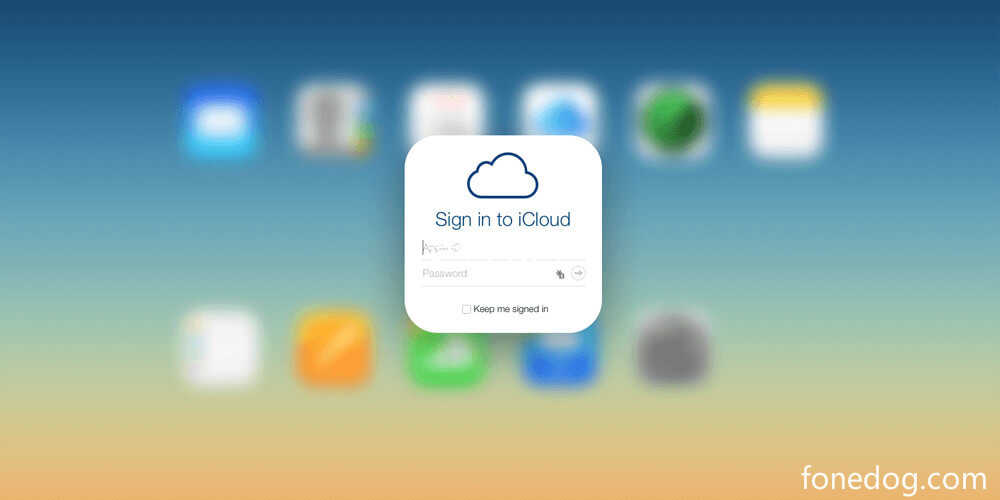
ماذا يمكنك أن تفعل مع iCloud ؟؟؟
يوفر iCloud مساحة خالية تبلغ 5 جيجابايت حيث يمكنك ترقيتها في أي وقت وقتما تشاء.
إذا كنت معتادًا على كيفية عمل Dropbox و Google Drive ، فيمكنك القول أن iCloud Drive يعمل بشكل مشابه لهذه التطبيقات. إنه يعمل كصندوق تخزين حيث يمكنك وضع الكثير من المعلومات والملفات الأخرى مثل المستندات وغيرها الكثير.
لكن تذكر أنه نظرًا لأن iCloud Drive يعمل تمامًا مثل الصندوق ، فإن الجدول الذي يتم وضعه فيه يسمى iCloud. iCloud Drive هو مكون اختياري لـ خدمة iCloud. يعمل iCloud Drive أيضًا بشكل أفضل في مشاركة الملفات عبر الأجهزة.
يختلف الوصول إلى iCloud Drive تمامًا عن iCloud أيضًا ، يمكنك فتحه في أي مكان في التطبيقات. على سبيل المثال ، يمكنك فتح الصور من iCloud Drive باستخدام تطبيق الصور. إذا جاز التعبير ، فإن iCloud Drive يتعلق أكثر بتخزين المستندات ومشاركتها بدلاً من النسخ الاحتياطي
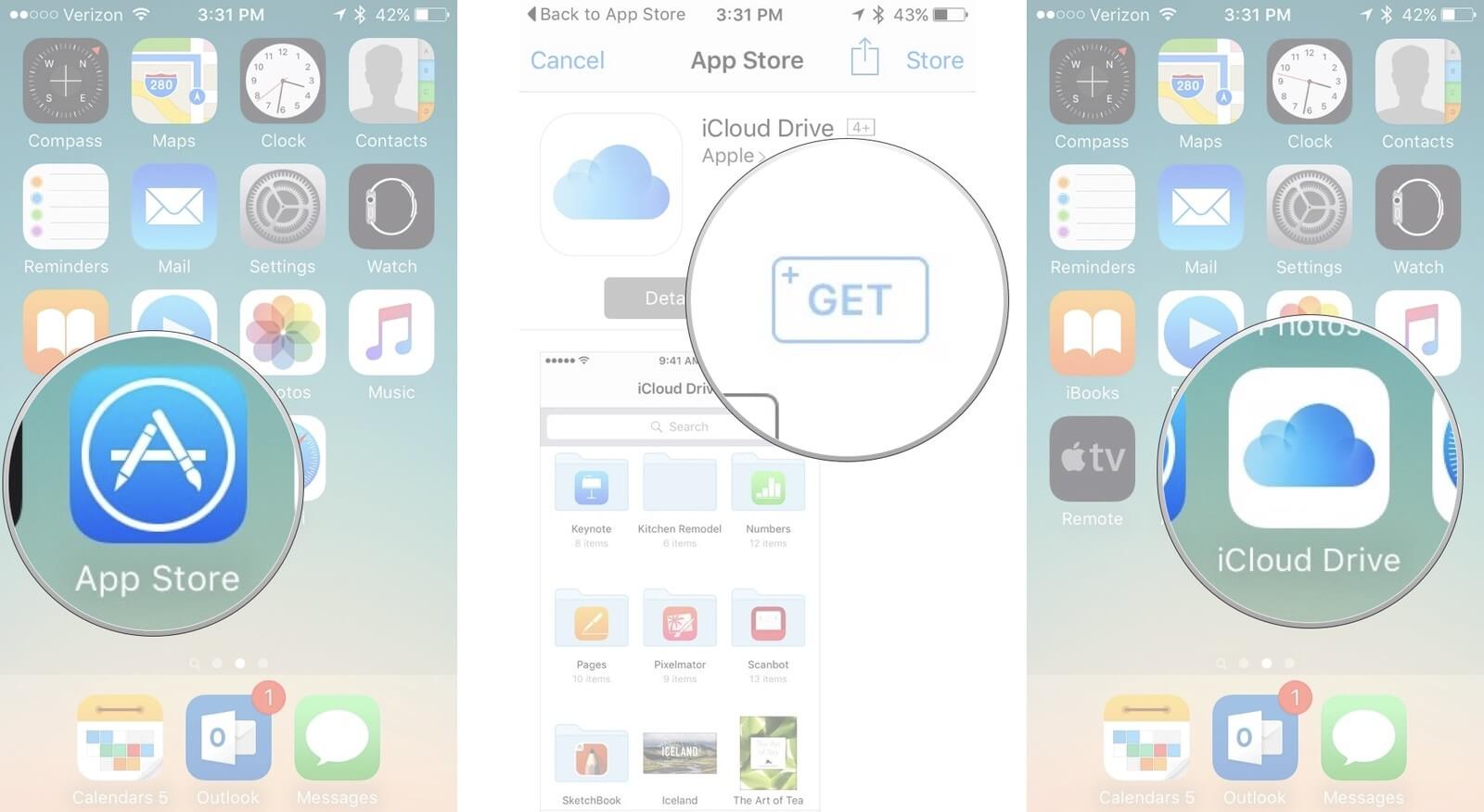
يعمل iCloud Drive بشكل أفضل في المشاركة والعمل المشترك. هذه الميزة هي الأفضل لأولئك الذين يتنقلون من مكان لآخر والذين لا يريدون تفويت أي من المواعيد النهائية لعملهم.
إظهار iCloud Drive على الشاشة الرئيسية:
تعد استعادة نسخة iCloud الاحتياطية سهلة للغاية ويمكن إجراؤها في بضع دقائق فقط. تتم هذه العملية عادةً عندما تفقد أو حذفت ملفات مهمة تحتاجها لأخذ نسخة من النسخة الاحتياطية. على ما يبدو ، لا يمكنك استعادة ملف واحد بشكل انتقائي من iCloud ، يجب عليك استعادة محتويات النسخة الاحتياطية بالكامل.
للاستعادة من iCloud بسبب فقد البيانات ، اتبع ما يلي:
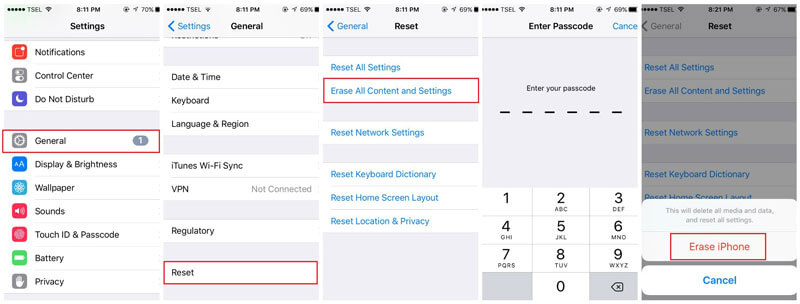
للتحقق مما إذا تمت استعادة محتويات نسخة iCloud الاحتياطية بالكامل على الجهاز بنجاح ، انتقل إلى الإعدادات> ابحث وانقر فوق iCloud> انقر فوق التخزين. جميع الموسيقى والمسلسلات التلفزيونية التي تم شراؤها والمواد الأخرى القابلة للتنزيل من AppStore و iTunes ، قد تكون تفاصيل تسجيل الدخول مطلوبة. يعد النسخ الاحتياطي على iCloud خيارًا جيدًا ، ولكن بعد ذلك ، قد تميل إلى فقد المزيد من البيانات عند الاستعادة لأنه لا يمكنك إجراء الاسترداد الانتقائي فقط.
يسأل الناس أيضًا:
استعادة صور iCloud - كيف يمكنني القيام بذلك؟
ما هو أفضل برنامج نسخ احتياطي على iCloud في عام 2018
يسأل العديد من المستخدمين عما إذا كنت قادرًا على استعادة الملفات التي تم حذفها عن طريق الخطأ من iCloud Drive. الإجابة هي نعم كبيرة ، ما دمت في نافذة الثلاثين يومًا. كل ما تحتاجه هو ببساطة فتح iCloud.com
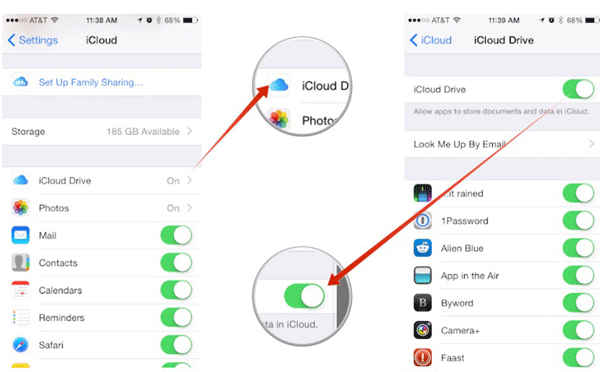
عندما تحتاج إلى استعادة الملفات التي تزيد مدتها عن 30 يومًا ، ففكر في استخدام برنامج لاستعادة البيانات. سيساعدك هذا أيضًا في استعادة الملفات بشكل انتقائي ؛ خلاف ذلك ، يمكنك استعادة نسخة iCloud أو iTunes الاحتياطية بالكامل.
يبحث الجميع عن طريقة آمنة ومريحة لاستعادة بيانات الهاتف دون الضرر المروع الذي يسببه فقدان البيانات. حسنًا ، هناك برامج مخصصة لاستعادة نظام iOS دون تحمل أي شكل من أشكال فقدان البيانات. تماما مثل مجموعة أدوات FoneDog - استعادة بيانات iOSفهو يساعدك في استعادة أي نوع من أنواع الملفات.
مجموعة أدوات FoneDog - استعادة بيانات iOS قادر على استعادة ما يلي:

يحتوي على الميزات البارزة التالية:
لديها 3 طرق استرداد فعالة:
FoneDog Toolkit- iOS Data Recovery متوافق مع أحدث أجهزة iOS مثل iPhone X و iPhone 8 و 8 Plus. يمكنك تنزيل ملف النسخة المجانية واستخدامها لاستعادة البيانات من أجهزة iPhone.

حسنًا ، أتمنى أن تكون أوضح بشأن الفرق بين iCloud و iCloud Drive. كلاهما يهدف فقط إلى التأكد من أننا لن نفقد أي ملفات من أجهزتنا أبدًا. كل ما نحتاجه هو تمكين التطبيقات ونسخها احتياطيًا بشكل صحيح.
في حالة فقد البيانات ، قم بالاستعادة من نسخة iCloud الاحتياطية أو من iCloud.com. إذا كان هناك أكثر من ذلك ، فلا داعي للقلق ، يمكنك الوثوق دائمًا مجموعة أدوات FoneDog - استعادة بيانات iOS. هذا البرنامج بالتأكيد يقوم بالمهمة نيابة عنك! قم بتنزيل النسخة المجانية اليوم وشاركها مع الأصدقاء.
هذا هو دليل الفيديو يمكنك المتابعة لاسترداد البيانات من iCloud بشكل انتقائي ما تريد.
اترك تعليقا
تعليق
دائرة الرقابة الداخلية لاستعادة البيانات
طرق لاستعادة البيانات المحذوفة من اي فون أو آي باد3
تحميل مجانا تحميل مجانامقالات ساخنة
/
مثير للانتباهممل
/
بسيطصعبة
:شكرا لك! إليك اختياراتك
Excellent
:تقييم 4.4 / 5 (مرتكز على 98 التقييمات)